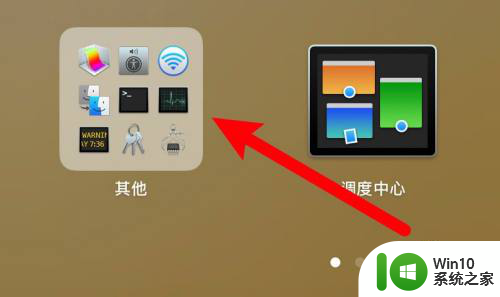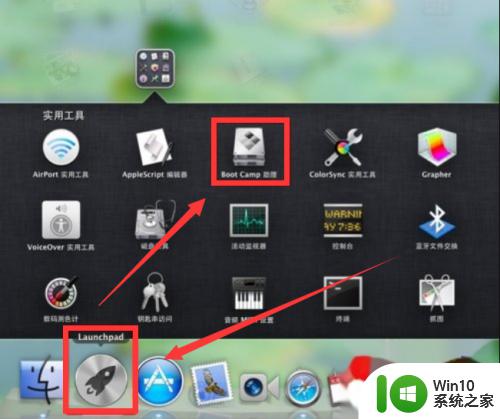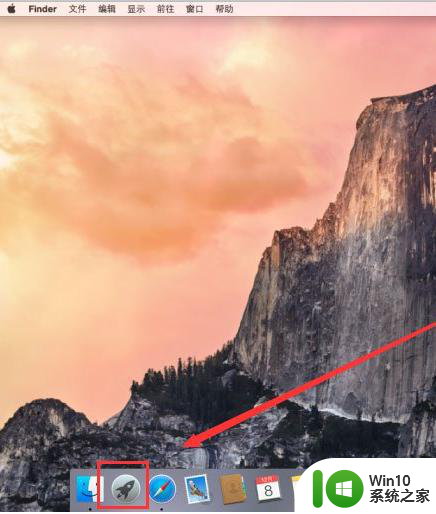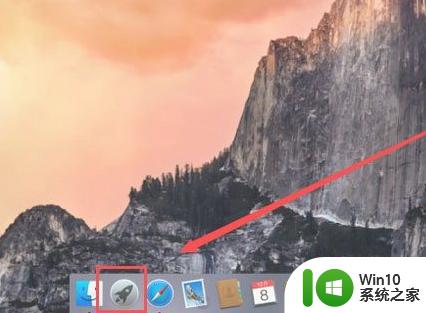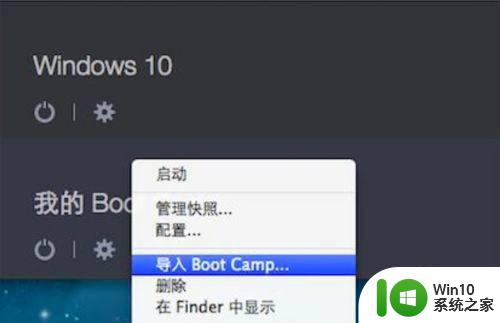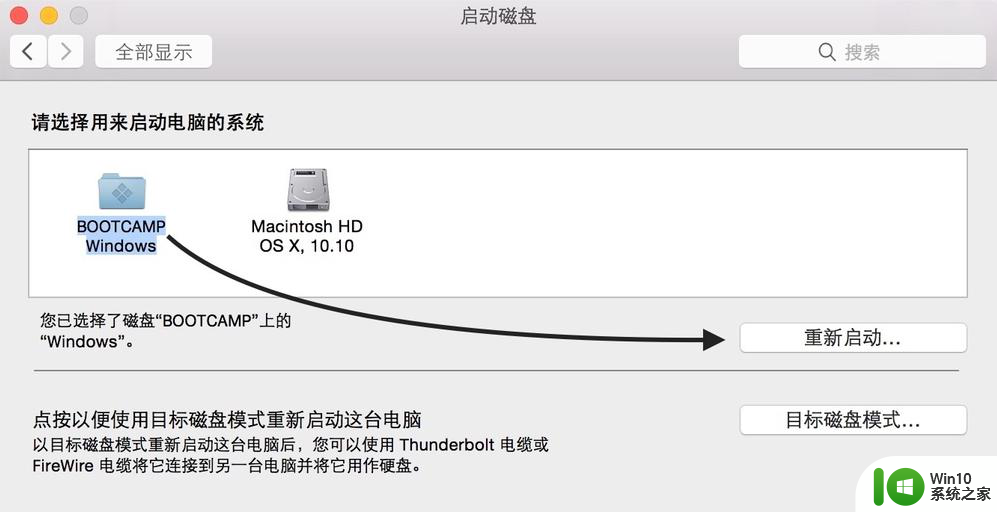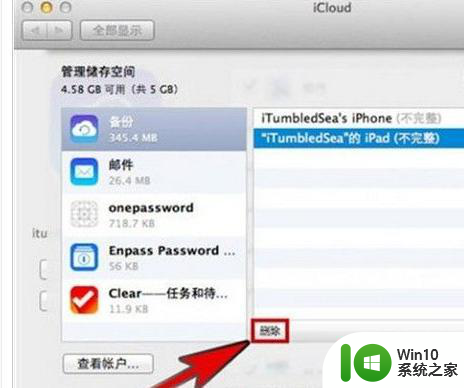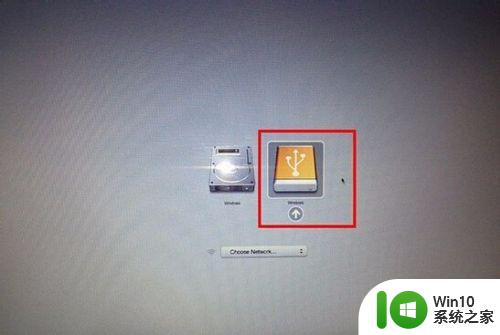苹果双系统怎么删除windows 苹果删除windows系统的方法
更新时间:2023-03-30 10:39:18作者:zheng
有些用户在苹果电脑上安装了windows系统之后用着很不习惯,想要删除windows系统,但是不知道怎么删除,今天小编教大家苹果双系统怎么删除windows,操作很简单,大家跟着我的方法来操作吧。
解决方法:
1.苹果电脑用户下面的导航里面有一个【火箭】图标的,点击一下。
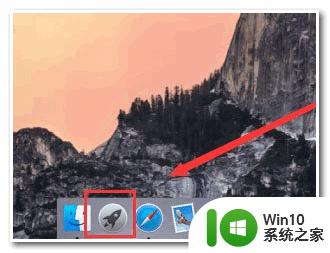
2.进入后就会看到很多应用程序图标,找到里面的【其他】

3.接下来在里面继续找【Boot Camp 助理】点击进入
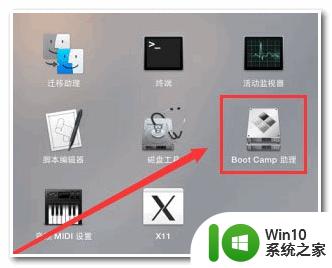
4.打开此软件后,点击下方的【继续】
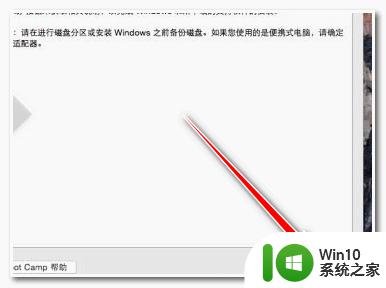
5.选择任务下面有三个选项,勾选【移除Windwos 7 或更高版本】。然后点击【继续】
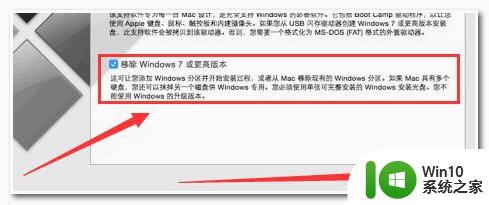
6.点击【恢复】开始删除Windows系统。删除Windows系统的方法就是这么轻松简单
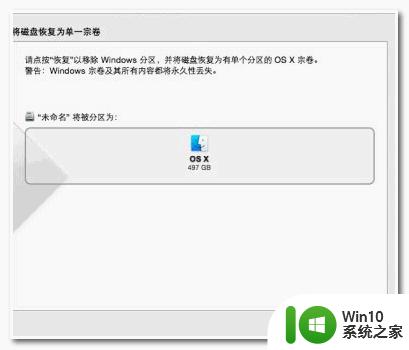
以上就是苹果双系统怎么删除windows的全部内容,有出现这种现象的小伙伴不妨根据小编的方法来解决吧,希望能够对大家有所帮助。